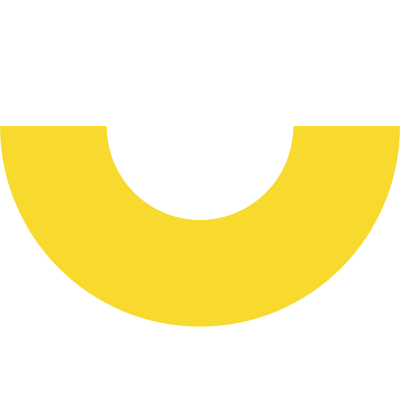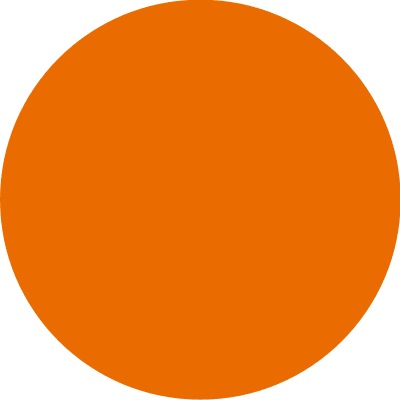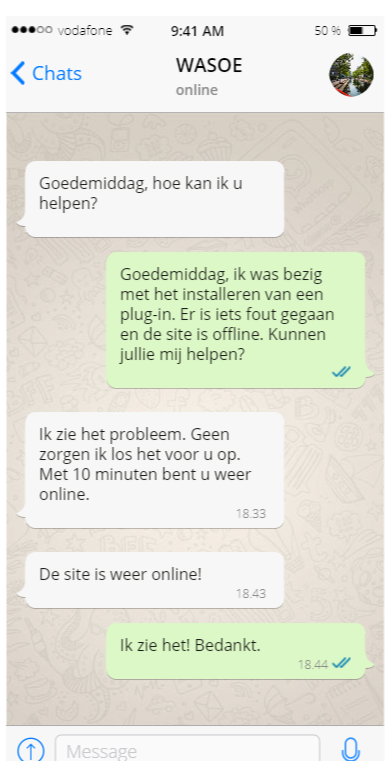Met vertaaltabel.
WordPress vreemde tekens?
Zo zet je het weer terug.
- Hoe ontstaat zoiets?
- Hoe kan ik het oplossen?
- Vertaaltabel.
- Better search and replace pug-in gebruiken.
Vreemde tekens tijdens het migratieproces.
Als u WordPress regelmatig gebruikt, kunt u op een gegeven moment problemen met vreemde tekens van WordPress tegenkomen. Karakters (zoals “ en â€) kunnen plotseling verschijnen in de inhoud van WordPress.
Als je het probleem niet begrijpt, kan het behoorlijk vervelend zijn. Dit is dus een probleem dat onmiddellijke aandacht vereist. Dit artikel legt uit waarom dit gebeurt en biedt een oplossing om het probleem op te lossen.
Hulp nodig? ![]() 24/7 support
24/7 support
Wat zorgt ervoor dat WordPress vreemde tekens weergeeft?
Voordat we de vraag beantwoorden, laten we het eerst hebben over tekencodering.
Karaktercodering vertelt de computer hoe onbewerkte nullen en nullen in echte karakters moeten worden omgezet. Karaktercodering wordt ook wel een karakterset of karakterkaart genoemd.
Tekensets bepalen hoe computers alfabetten in verschillende talen verwerken en weergeven. Een van de meest voorkomende tekensets is UTF-8.
Dus … wat zorgt ervoor dat WordPress vreemde tekens weergeeft?
WordPress gebruikt standaard UTF-8-codering om gegevens in de database op te slaan. Tijdens het exporteren en importeren van databases (als onderdeel van sitemigratie), kunnen een of meer tools of processen die worden gebruikt om met onbewerkte databasebestanden te werken, de tekencodering op de een of andere manier wijzigen (van UTF8) naar zoiets als ISO-8859-1)) zonder dat je dit door hebt.
In mijn ervaring gebeurt dit vaak wanneer je om de een of andere reden een databasebestand in een teksteditor opent. [Daarom een volgende les: Open tijdens de migratie geen databasebestanden in een teksteditor!]
Zoals altijd is de rare tekst die je tegenkomt verwarrende interpunctie. Dus als u veelvoorkomende tekens kunt identificeren wanneer uw WordPress-codering verandert, bent u een stap dichter bij het oplossen van het probleem.
Hier is een vertaaltabel om u hierbij te helpen:
| Weird Character | Friendly Name | Correct Character |
|---|---|---|
| “ | Left (opening) double quote | “ |
| †| Right (closing) double quote | ” |
| ‘ | Left (opening) single quote | ‘ |
| ’ | Right (closing) single quote | ’ |
| — | En dash (short dash) | – |
| – | Em dash (long dash) | — |
| • | Hyphen | – |
| … | Ellipsis | … |
Database opschonen: Gebruik maken van een plug-in
Als u niet rechtstreeks met de database wilt werken, of als u het probleem rechtstreeks vanuit het WordPress-beheerpaneel wilt oplossen, moet u deze plug-inmethode gebruiken.
De “Better Search Replace” plug-in kan u al het gedoe besparen. Met meer dan 700.000 downloads (op het moment van schrijven) en een beoordeling van ongeveer 4,5 sterren, is het een redelijk solide plug-in die beweert de belangrijkste functies van verschillende zoek- en vervangingsplug-ins te bevatten.
Naast andere functies kan Better Search Replace testsporen en bewerkingen uitvoeren op uw gehele WordPress-database om te zien hoeveel velden (indien aanwezig) moeten worden bijgewerkt.
Better search and replace pug-in gebruiken.
Gebruik plug-in voor uitgebreid zoeken en vervangen van de vreemde tekens.
Na het installeren en activeren van de plug-in, wordt een nieuwe menuoptie Best Search Override toegevoegd aan het zijbalkmenu onder Tools.
Op het tabblad Zoeken / Vervangen kunt u alle vreemde tekens vinden en vervangen. U kunt ook specifieke tabellen selecteren om zoek- en vervangbewerkingen uit te voeren. Nogmaals, vergeet niet om een back-up van uw database te maken voordat u deze gebruikt.
Als u akkoord gaat dat het tabblad Zoeken / Vervangen wordt weergegeven, typt u de tekens waarnaar u wilt zoeken (tekens in vreemde talen) in het veld Zoeken. Voer vervolgens de tekst in het veld Vervangen in om de externe tekst te vervangen.
Selecteer in het veld Tabel de tabel waarop u de zoek- en vervangbewerkingen wilt uitvoeren. Dit kunnen dezelfde tabellen zijn als toen u de query in de vorige sectie uitvoerde.
Als u een hoofdlettergevoelige zoek- en vervangingsbewerking wilt uitvoeren, schakelt u het vakgevoelige vak uit (de zoekopdracht is standaard hoofdlettergevoelig). U kunt ook het vak GUID vervangen leegmaken.
Tenzij u de plug-in alleen wilt testen, moet u het selectievakje in het vak Uitvoeren als droog wissen.
Klik op de knop Zoekopdracht starten/vervangen. Vreemde karakters worden vervangen volgens de instructies. Eenvoudig.
Lees ook: Waarom is full managed hosting beter dan gewone hosting?
Om de voordelen van managed hosting echt te begrijpen, is het nuttig eerst het alternatief te begrijpen: ruimte huren op servers die eigendom zijn van het hostingbedrijf.
Bij unmanaged hosting huur je ruimte op servers die eigendom zijn van het hostingbedrijf, maar het is grotendeels doe het zelf. Dit betekent dat je zelf verantwoordelijk bent voor het beheer van je diensten en het onderhoud van je website. Als je de server resources te veel gebruikt of gehackt wordt, komt het op jou aan om dat te verhelpen. Beheerde hosting diensten of ook wel full managed hosting genoemd worden sterk aanbevolen voor elk bedrijf dat serieus werk maakt van zijn aanwezigheid online en geen omkijk wilt naar het webbeheer.
![]()
![]()
![]()
![]()
![]()
![]()
![]()
![]()
![]()
![]()
![]()
![]()


Klassieke voorbeelden van unamnaged hosting “gone wrong”
Gehinderd worden door een traag ladende website.
Je merkt dat je pijplijn met leads aanzienlijk daalt, om je vervolgens te realiseren dat het aantal weigeringen op je website door het dak gaat door trage laadtijden.
Cybersecurity voorzorgsverhaal worden:
Je wordt overvallen door een cyber-exploit dat nooit gebeurd zou zijn als je je software consequenter bijgehouden had.
![]()
![]()
![]()
![]()
![]()
![]()
![]()
![]()
![]()
![]()
![]()
![]()